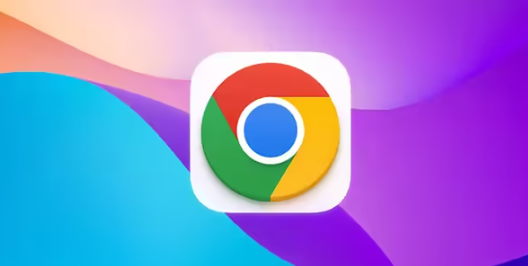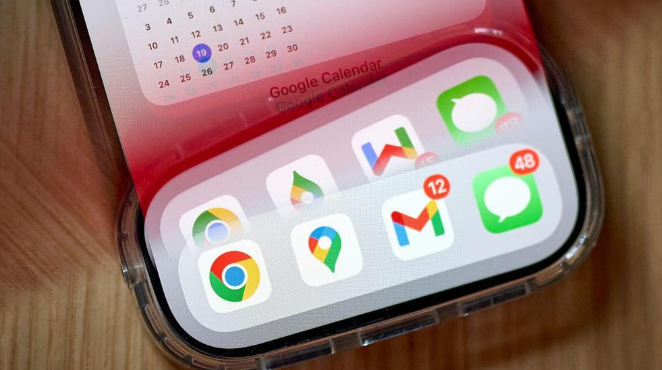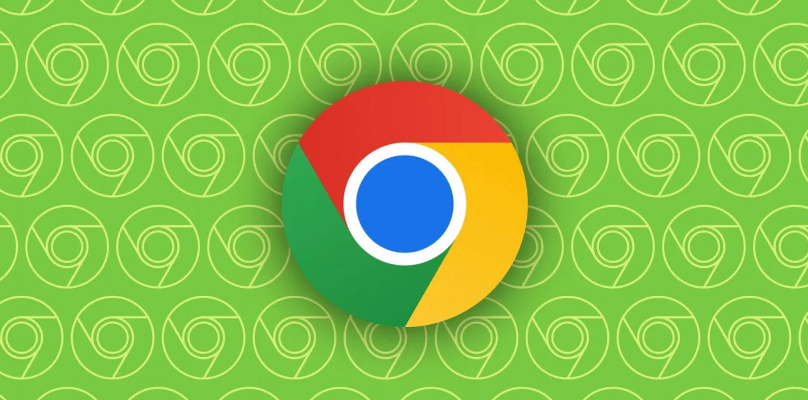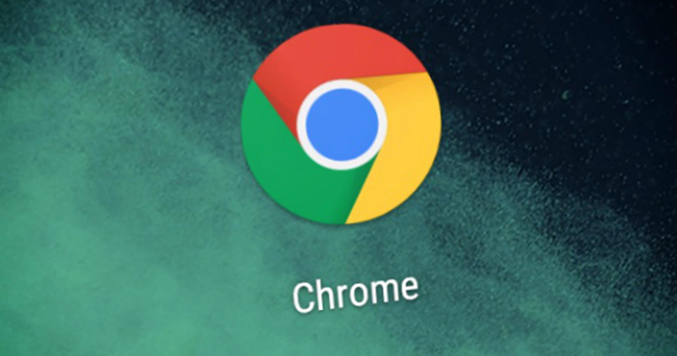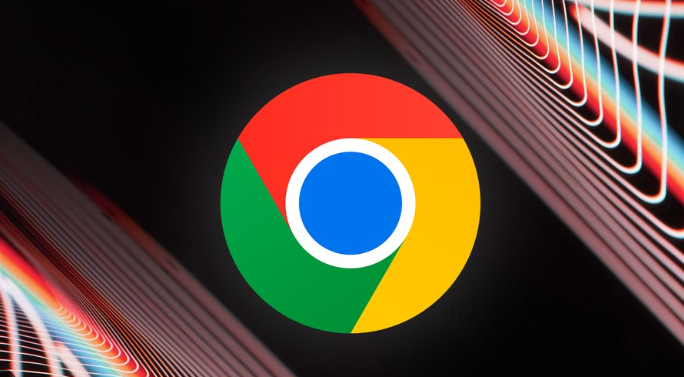详情介绍

执行标准安装流程。双击下载完成的可执行文件启动向导,按照默认设置逐步点击下一步完成基础部署。安装过程中保持网络畅通以便自动下载必要组件,安装完成后重启浏览器使配置生效。
配置基础使用偏好。首次启动时登录谷歌账号同步书签和历史记录,在设置菜单调整主页、默认搜索引擎等个性化选项。通过外观标签页修改主题颜色或启用深色模式保护视力。
添加实用扩展程序。进入Chrome应用商店搜索所需功能插件,如广告拦截器、密码管理器等工具。点击添加到浏览器按钮完成安装,必要时授予相应权限确保正常运作。定期检查更新保持插件安全性。
管理已装扩展列表。打开更多工具下的扩展程序页面,在这里可以启用禁用或删除不再需要的插件。遇到异常行为时先尝试移除最近新增的扩展,排查冲突来源后再决定是否恢复使用。
解决启动崩溃问题。若浏览器频繁闪退,尝试重置所有设置为默认状态。具体操作是进入高级设置找到重置选项,清除浏览数据后重新加载初始配置文件。顽固故障可尝试创建新的用户配置文件单独运行。
优化性能表现。减少同时打开的标签页数量,关闭不必要的后台进程释放内存资源。定期清理缓存文件和Cookie数据,提升页面加载速度与响应效率。对于硬件配置较低的设备尤其重要。
处理网页加载失败情况。刷新页面无效时强制清除DNS缓存,方法是打开命令提示符输入ipconfig /flushdns命令回车执行。更换不同的网络环境测试是否是本地网络限制导致的问题。
恢复意外关闭的标签页。误关重要页面时按Ctrl+Shift+T快捷键快速找回最近关闭的标签,多次按下可追溯更早的历史记录。此功能对多任务处理场景非常实用。
通过上述步骤逐步排查处理,用户能够有效掌握Chrome浏览器下载安装及插件管理和故障排除的方法。每次修改设置后建议立即测试效果,确保新的配置能够按预期工作。若遇到复杂情况可考虑创建新的用户配置文件从头部署,避免历史数据残留引发的连锁反应。